|
第二十一步
我相信一定注意到了火花效果了。我只是很简单的使用了笔刷设置来完成这一效果。不需要特别的笔刷,但如果你有更好的,请随意的使用吧。下图中你可以看到我所有的参数设置。或者你也可以使用自己的设置。

第二十二步
在调整层下新建一个空白层,(我的是:“图层4”)使用设置好的笔刷,从颜色面板中选择50%的灰色,现在你可以刷出火花效果了。记住不要死板,在需要的时候变换笔刷大小。(快捷键是左右中括号)
如果你不确定这步的具体做法,只要想象真实火焰中火花什么样的。对于我来说,想象力是非常重要的。
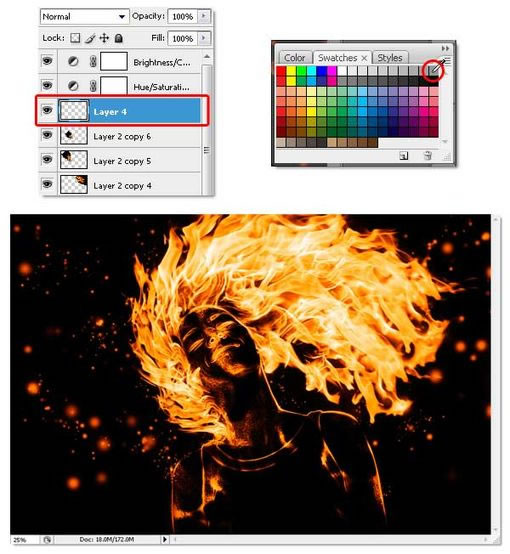
第二十三步
想使画面更有趣一些吗,创建一个新空白层,选择混合模式为滤光。使用普通的柔角圆形笔刷(不是我们之前用到的那个)。改变透明度为50%。只要在身体部分,脖子部分和头发部分点击。我不知道该如何解释这一步,但你确实可以看出前后两副图片的不同之处。

结论
很高兴我们已经完成了。希望在这次的学习中你们能学到一些新的东西。
文中素材图片地址:
经典论坛交流:
http://bbs.blueidea.com/thread-2920557-1-1.html
本文链接:http://www.blueidea.com/tech/graph/2009/6623.asp 
出处:蓝色理想
责任编辑:bluehearts
上一页 Photoshop打造火焰人效果 [7] 下一页
◎进入论坛Photoshop、Fireworks版块参加讨论,我还想发表评论。
|







